Vaš OS možda neće moći otkriti instalaciju Chromea
- Google Chrome je izvrstan preglednik, ali mnogi su korisnici izjavili da ne mogu postaviti Chrome kao zadani preglednik.
- Ako imate problema s Chromeom, razmislite o korištenju Opere.
- Alternativno, da biste riješili ovaj problem, morate odabrati ispravnu opciju u Chromeu kada pokrenete preglednik.
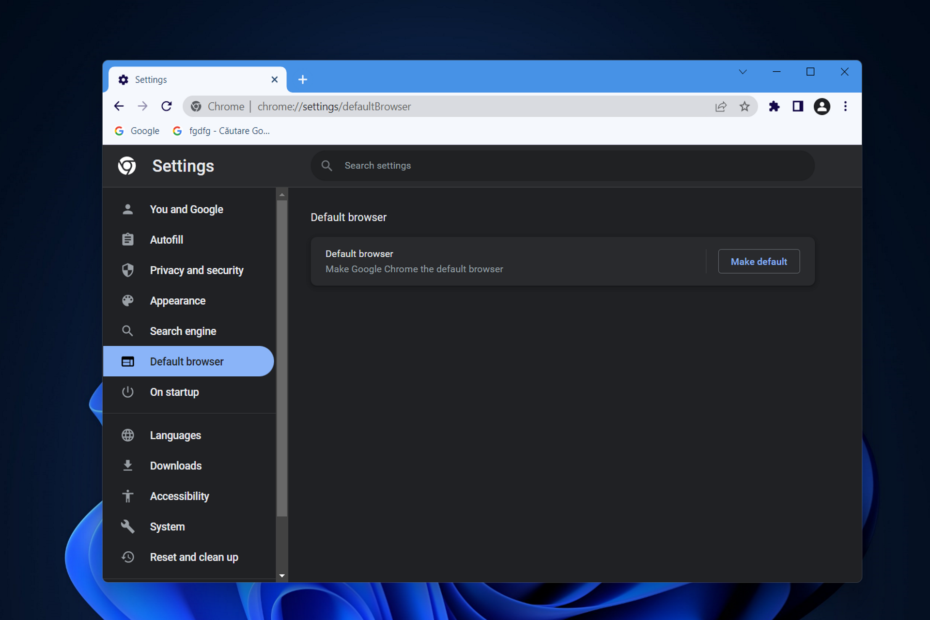
- Jednostavna migracija: koristite pomoćnika Opera za prijenos postojećih podataka, kao što su oznake, lozinke itd.
- Optimizirajte korištenje resursa: vaša RAM memorija koristi se učinkovitije nego Chrome
- Poboljšana privatnost: integrirani besplatni i neograničeni VPN
- Bez oglasa: ugrađeni Ad Blocker ubrzava učitavanje stranica i štiti od rudarenja podataka
- Preuzmite Operu
Danas postoji mnogo internetskih preglednika za odabir, ali odabir pravog može biti težak. Oni koji su odabrali Chrome izvijestili su da Chrome ne mogu postaviti kao zadani preglednik kao što je to u sljedećem slučaju:
Deinstalirao sam i ponovo instalirao Chrome nekoliko puta. Windows 10 mi je dopuštao da koristim Chrome kao zadani preglednik, ali sada ne mogu ništa odabrati kao zadano. Ikona se stalno smanjuje, što je kad deinstaliram i ponovno instaliram.
Neki možda traže izgled, druge može zanimati vrijeme odziva, dok su treći samo sretni ako to neće previše opteretiti njihovo računalo.
Ako ipak pronađete preglednik iz snova, bilo bi dobro da ga postavite kao zadani preglednik. Na taj će se način svaka poveznica koju kliknete otvoriti u tom pregledniku, čineći navigaciju mnogo lakšom.
Zašto ne mogu postaviti Chrome kao zadani preglednik?
Izraz zadani preglednik odnosi se na preglednik koji se automatski odabire kad god se otvori web stranica ili veza. To je također web-preglednik koji je unaprijed instaliran na računalu kada se operativni sustav kupi, kao što je Edge za Microsoft Windows ili Safari za Appleov Mac.
Mogu postojati različiti uzroci zbog kojih ne možete postaviti Chrome kao zadani preglednik, ali uobičajeni je taj da je Chromeova instalacija usput naišla na pogrešku.
Još jedan uobičajeni uzrok je to što vaš OS ne može otkriti instalaciju Chromea. Ali ne brinite jer smo se pozabavili svim vrstama scenarija na popisu rješenja u nastavku. Nastavite čitati kako biste saznali što učiniti!
Brzi savjet

Prije nego što vam pokažemo kako napraviti promjene tako da Chrome bude postavljen kao vaš zadani preglednik, potičemo vas da odvojite nekoliko minuta i ponovno razmislite o svom izboru. Je li Chrome doista najbolji preglednik za vas?
Što ako postoji nešto drugo što Chromeu čini poznato, ali je puno brže i privatnije?
Preuzmite preglednik Opera i isprobajte ga. Možete jednostavno uvesti sve svoje oznake iz Chromea i zatim uživati u boljem iskustvu pregledavanja.
Evo što ste propustili:
- Ugrađeni Adblocker i zaštita od kripto rudarenja
- besplatni, neograničeni VPN
- Način rada za uštedu baterije
- Ugrađeni glasnici
Web-stranice se učitavaju brže, nećete vidjeti oglase, a računalo će raditi bolje jer je dostupno više slobodnog RAM-a. Što ne voljeti?

Opera
Učinite Opera zadanim preglednikom i doživite nevjerojatne prednosti
Kako postaviti Google Chrome kao zadani preglednik?
1. Postavite kao zadani kada ga instalirate
Poslije tebe preuzmite i instalirajte Chrome po prvi put ćete biti upitani želite li ga postaviti kao zadani preglednik. Kada se to dogodi, odaberite da.
Savjet stručnjaka: Teško je riješiti neke probleme s osobnim računalom, posebno kada su u pitanju oštećena spremišta ili nedostajuće Windows datoteke. Ako imate problema s ispravljanjem greške, vaš sustav je možda djelomično pokvaren. Preporučujemo da instalirate Restoro, alat koji će skenirati vaš stroj i identificirati u čemu je greška.
Kliknite ovdje za preuzimanje i početak popravka.
Ako ste propustili tu priliku, primit ćete poruku svaki put kada otvorite Chrome karticu s pitanjem želite li ga postaviti kao zadani preglednik.
Ovo je najjednostavnija metoda koju koristi većina korisnika, ali ako ne možete postaviti Chrome kao zadani preglednik, svakako isprobajte naše sljedeće rješenje.
2. Koristite postavke
- Pritisnite Windows + ja zatim idite na aplikacije slijedi Zadane aplikacije.

- Dalje, upišite Krom unutar trake za pretraživanje i kliknite na rezultat.
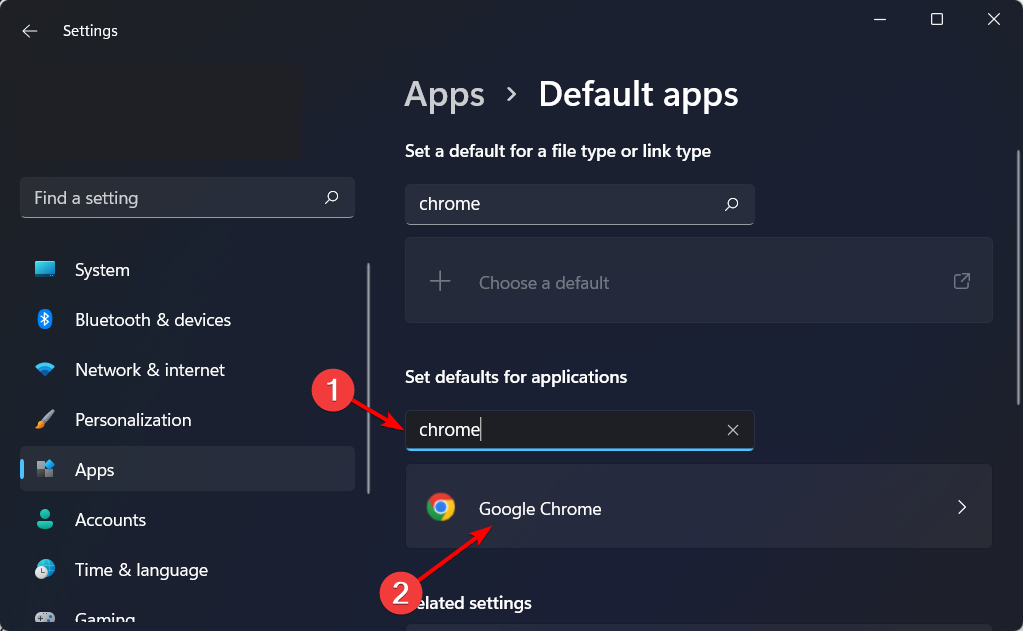
- Na kraju kliknite na Postavi zadano dugme.
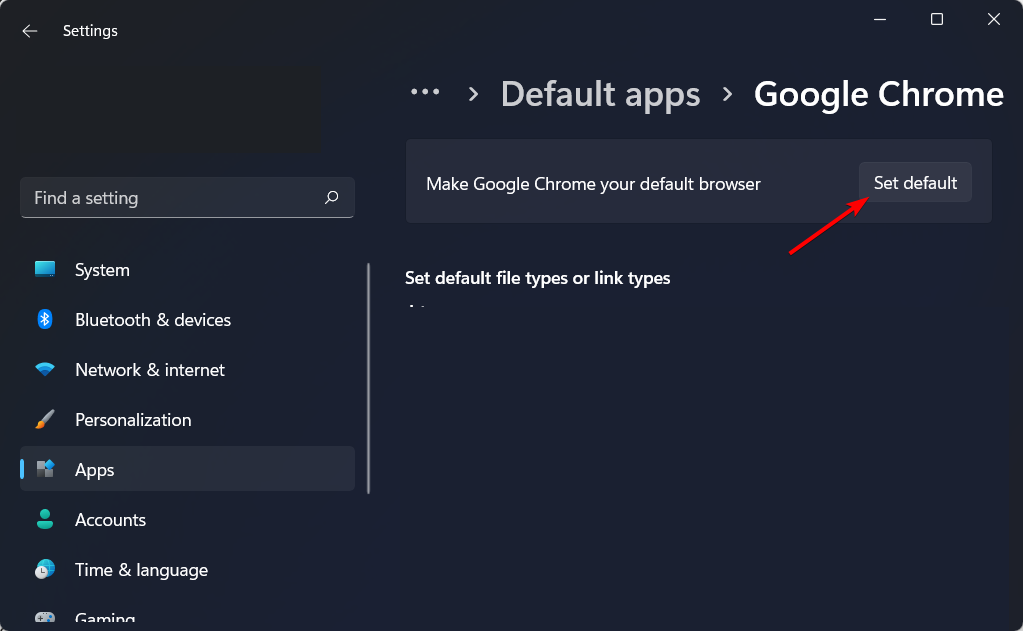
Pomoću ove metode možete postaviti različite aplikacije kao zadane koje će vaše računalo koristiti.
- Kako postaviti zadane aplikacije u sustavu Windows 11
- Nedostaju zadane aplikacije sustava Windows 10/11 [Popravljeno]
- Kako ukloniti povezivanje datoteka u sustavu Windows 11
3. Koristite postavke preglednika Chrome
- Otvorite Chrome i kliknite na izbornik s tri točke slijedi postavke.

- Zatim kliknite na Zadani preglednik s lijeve strane slijedi Napraviti zadani gumb s desne strane.
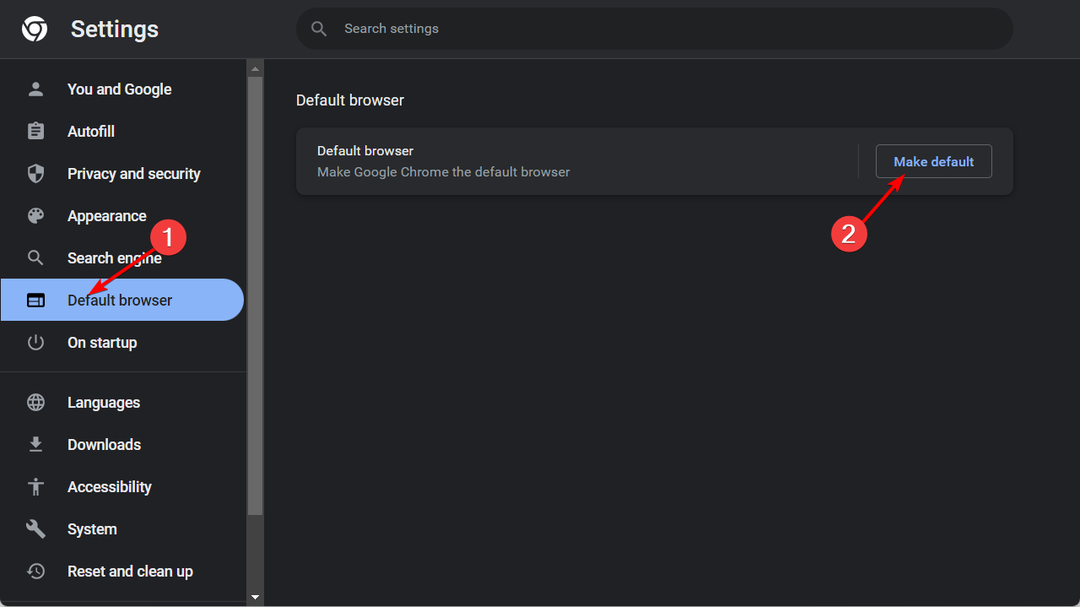
Slijedeći svaki od ovih koraka, moći ćete postaviti Google Chrome kao zadani internetski preglednik.
Ova metoda može pomoći ako Google Chrome ne može odrediti ili postaviti zadani preglednik. Nakon što poduzmete ove korake, sve vanjske veze koje ćete kliknuti otvorit će se u Chromeu.
4. Ažurirajte Chrome
- Otvorite preglednik i kliknite na izbornik s tri točke slijedi postavke.

- Zatim kliknite na O Chromeu s lijeve strane izbornika zatim pričekajte da vidite je li Chrome na najnovijoj dostupnoj verziji ili ga trebate ažurirati. An Ažuriraj pojavit će se gumb u slučaju da nije ažuran.
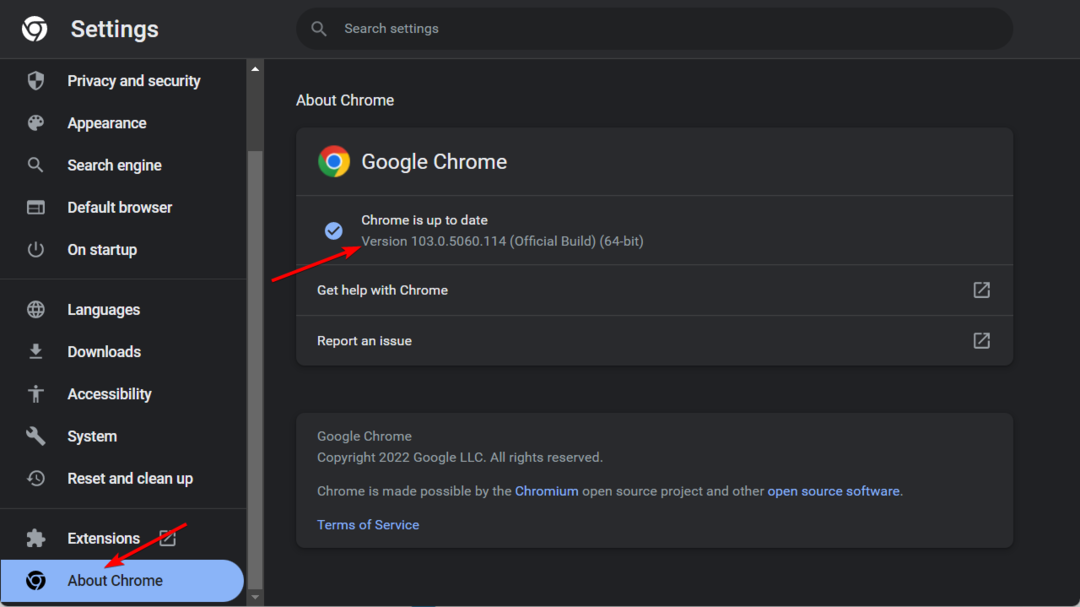
5. Resetiraj zadane aplikacije
- Otvorena postavke držanjem Windows i ja zajedno, a zatim dođite do aplikacije slijedi Zadane aplikacije.

- Pomičite se prema dolje dok ne sretnete Poništi sve zadane aplikacije odjeljak i kliknite na Resetiraj.
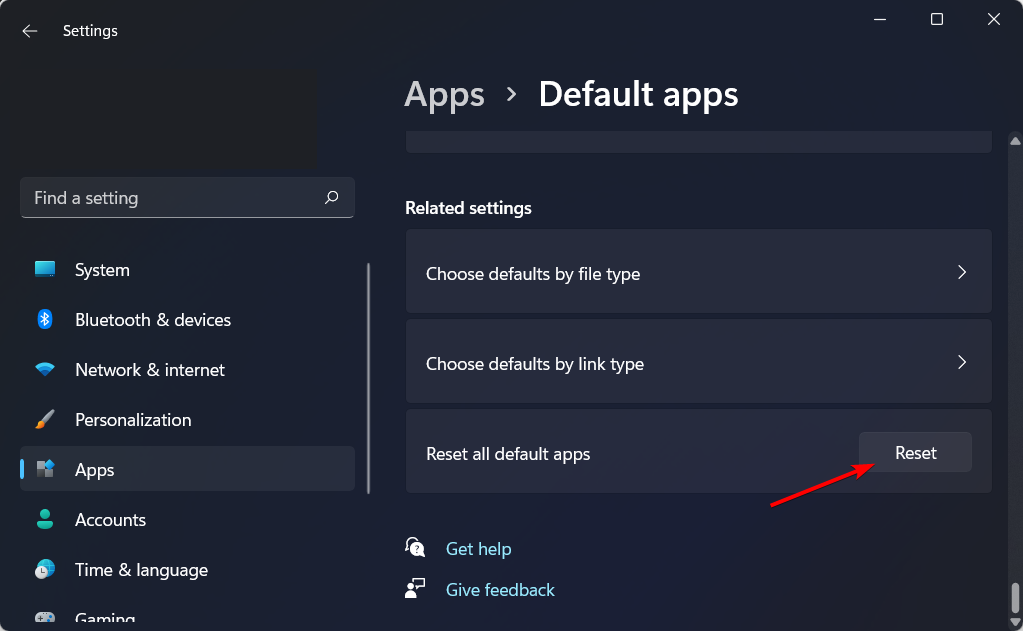
- Nakon što to učinite, postavite Chrome kao zadani preglednik slijedeći jednu od gore navedenih metoda i provjerite radi li sada.
Nije moguće postaviti Chrome kao zadani Mac preglednik
- Za one koji rade na Macu i ne mogu postaviti Chrome kao zadani preglednik, morat će resetirati preglednik ili ga deinstalirati i ponovo instalirati, stoga otvorite Chrome i kliknite na izbornik s tri točke slijedi postavke.

- Dalje, idite na Resetiraj i očisti i kliknite na Vratite postavke na izvorne zadane vrijednosti.
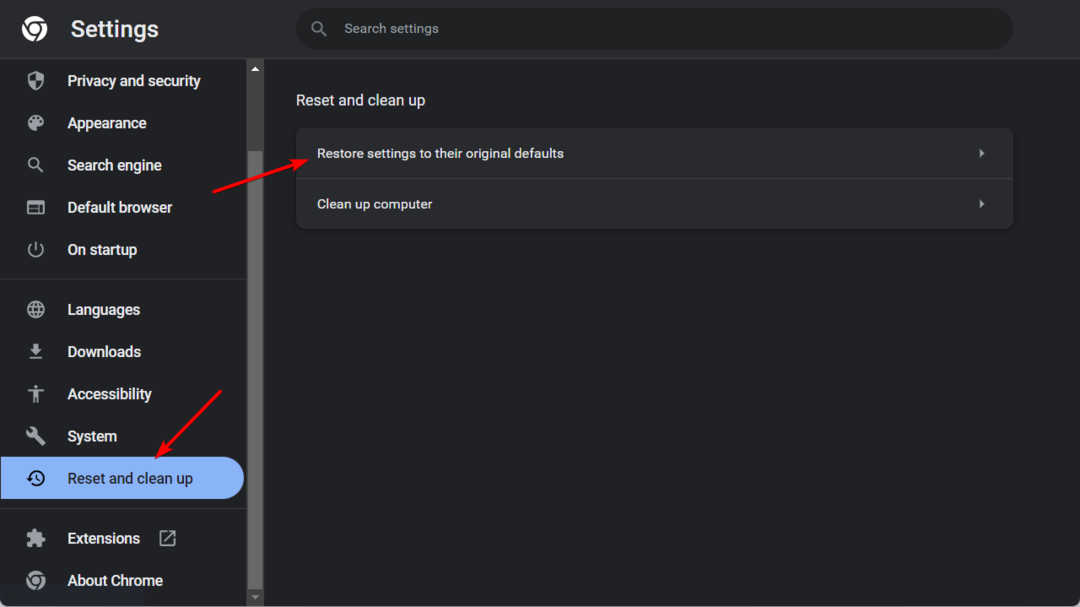
- Kliknite na Resetiraj postavke i pričekajte da proces završi.
- Na kraju, postavite Chrome kao zadani preglednik tako da odete na Zadani preglednik odjeljak s lijevog izbornika i klikom na Napraviti zadani dugme.
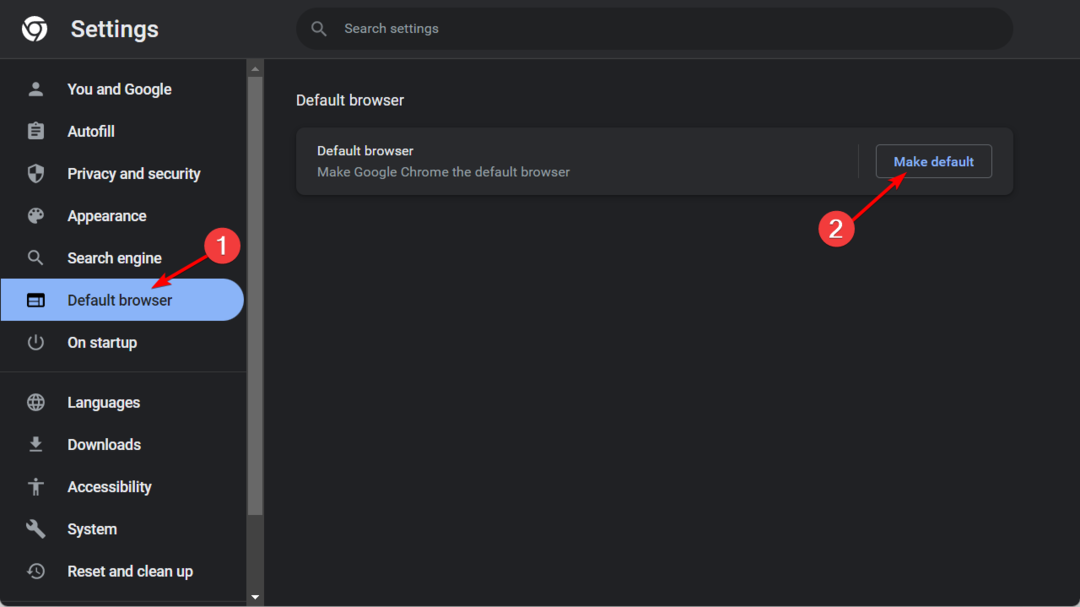
I po izgledu i po funkcionalnosti Safari je prilično jednostavna aplikacija. Postoji nešto prostora za personalizaciju u izgledu i ponašanju Mac preglednika, ali vaši izbori su ograničeni.
Na primjer, imate mogućnost promijeniti pozadinu početnog zaslona za Safari, ali ne možete promijeniti opću shemu boja ili temu radne površine.
Chrome je donekle bolji izbor od Safarija zbog svoje opsežne biblioteke proširenja i mogućnosti prilagođavanja. Safari je dobar web preglednik, ali Chrome ima veću biblioteku proširenja i više mogućnosti prilagodbe.
Štoviše, Chrome je najbolji kada je u pitanju izvedba, pružajući bolju brzinu i grafičko izvođenje od svojih konkurenata.
Jedina kategorija u kojoj Chrome zaostaje je privatnost i prikupljanje podataka o pregledavanju; stoga se snažno preporučuje korištenje ovog preglednika u kombinaciji s virtualnom privatnom mrežom (VPN).
Pogledajte naš post na vrhu 5 najboljih preglednika za MacBook Air i Air M1 koristiti i izvući najbolje iz svog uređaja.
Što trebam učiniti ako ne mogu postaviti Chrome kao zadani preglednik za Windows 10/11
- Postoji još jedan način za rješavanje problema s ne mogu učiniti Chrome mojim zadanim preglednikom, a za to ćemo morati otvoriti naredbeni redak. To možete učiniti pritiskom na Windows i tipkanje cmd unutar trake za pretraživanje, a zatim kliknite na najviši rezultat.
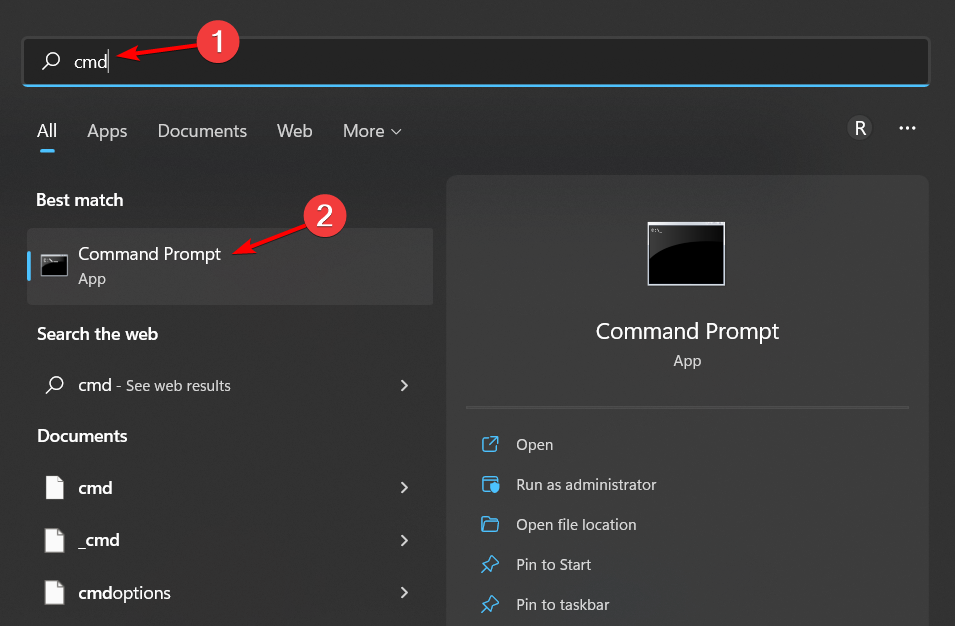
- Zatim kopirajte-zalijepite ili upišite sljedeću naredbu unutar terminala i pritisnite Unesi da ga pokrenete:
explorer.exe ljuska{17cd9488-1228-4b2f-88ce-4298e93e0966} -Microsoft. DefaultPrograms\pageDefaultProgram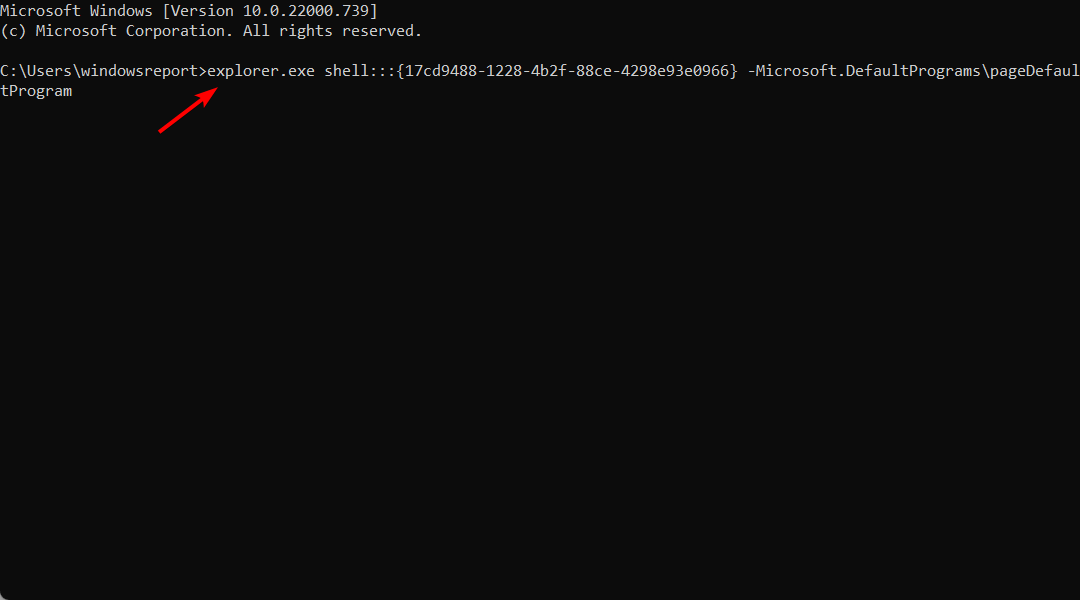
Ako nakon svega ovoga još uvijek ne može postaviti Chrome kao zadani preglednik, možda postoji zlonamjerni softver na vašem uređaju koji vas sprječava da učinite promjene trajnim. Pokrenite brzo skeniranje pomoću Malwarebytes i vidjeti otkriva li nešto.
Vrhunsko rješenje protiv zlonamjernog softvera Malwarebytes kompatibilno je s Windows, Mac, Android, iOS i Chromebook računalima. Nudi sveobuhvatnu zaštitu za sve vaše elektroničke uređaje, što ga čini jednim od najučinkovitijih proizvoda dostupnih u sektoru cyber sigurnosti.
Bez obzira na kojem operativnom sustavu ili platformi radite, ne možete zaobići nepobitnu činjenicu da vam je potrebno moćno rješenje protiv zlonamjernog softvera.
Kada je u pitanju Windows 11, Microsoft je pojačao svoju igru posljednjih godina tako što je konačno izdao kompetentnog konkurenta poznatog kao Windows Defender. Međutim, dodatni sloj zaštite je dobrodošao.
Koje druge internetske preglednike želite postaviti kao zadane, ali imate problema s njima? Javite nam u odjeljku za komentare ispod.
 Još uvijek imate problema?Popravite ih ovim alatom:
Još uvijek imate problema?Popravite ih ovim alatom:
- Preuzmite ovaj alat za popravak računala ocijenjen kao izvrstan na TrustPilot.com (preuzimanje počinje na ovoj stranici).
- Klik Započni skeniranje kako biste pronašli probleme sa sustavom Windows koji bi mogli uzrokovati probleme na računalu.
- Klik Popravi sve za rješavanje problema s patentiranim tehnologijama (Ekskluzivni popust za naše čitatelje).
Restoro je preuzeo 0 čitatelja ovog mjeseca.
Često postavljana pitanja
Da, Google Chrome radi savršeno sa sustavom Windows 10. Da biste vidjeli kako instalirati Chrome na Windows 10, pogledajte naš Chrome vodič za instalaciju.
Zadani preglednik ili Windows 10 je Microsoft Edge, ali ga možete jednostavno promijeniti u Chrome ili bilo koji drugi preglednik.
Vraćanje Google Chromea na tvorničke postavke jednostavno je i samo trebate otići na Postavke Chromea > Napredno i kliknuti gumb Resetiraj kako biste resetirali preglednik.
Microsoft Edge ne ometa Google Chrome, pogotovo ne ako Chrome postavite kao zadani preglednik za svoje računalo.


